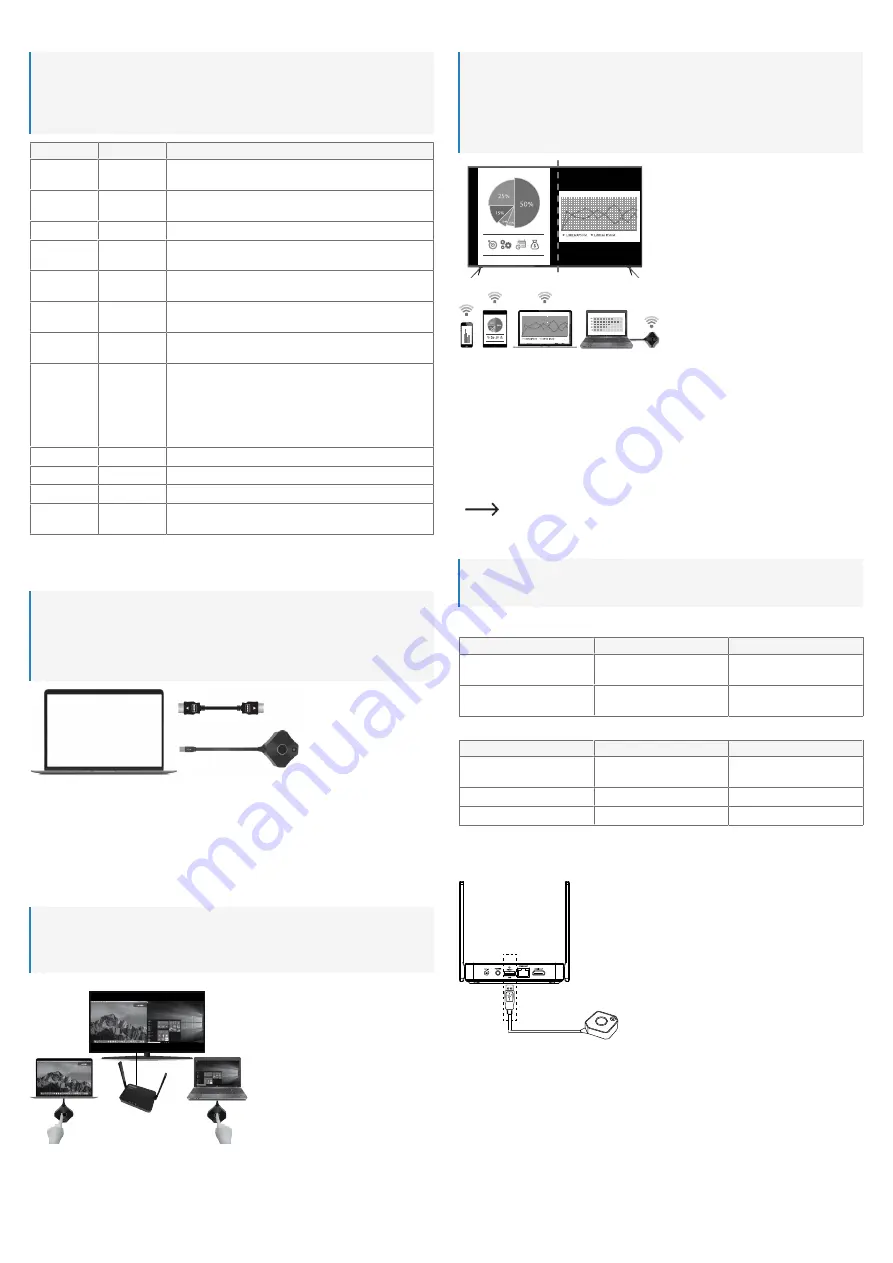
2
6.1 LED-Statusanzeigen des Sender-Dongles
Hinweise:
■
Host
kennzeichnet den ersten Sender-Dongle, der eine Verbindung herstellt.
■
Guests
sind alle weiteren Sender-Dongles, die eine Verbindung herstellen.
■
Nach Beginn der Freigabe kann es einen Augenblick dauern, bis der Bildschirm des Quellgeräts
gespiegelt wird.
Große LED
Kleine LED
Status
Aus
Leuchtet grün
Der Host-Dongle befindet sich im Standby-Modus und ist nicht an
das Quellgerät angeschlossen.
Aus
Leuchtet rot
Der Guest-Dongle befindet sich im Standby-Modus und ist nicht an
das Quellgerät angeschlossen.
Leuchtet weiß
Leuchtet grün
Der Host-Dongle ist in Betrieb und überträgt den Bildschirminhalt.
Leuchtet weiß
Blinkt grün
Der Host-Dongle hat eine Anfrage bezüglich der Bildschirmspiege-
lung empfangen.
Leuchtet rot
Leuchtet rot
Der Guest-Dongle befindet sich im Standby-Modus und überträgt
den Bildschirminhalt nicht.
Leuchtet rot
Leuchtet grün
Der Host-Dongle befindet sich im Standby-Modus und überträgt den
Bildschirminhalt nicht.
Blinkt rot
Leuchtet rot
Der Guest-Dongle hat eine Anfrage bezüglich der Bildschirmspiege-
lung gesendet und wartet auf die Erlaubnis.
Blinkt
Blinkt
■
Die Verbindung wird hergestellt.
■
Nimmt der Verbindungsaufbau mehr als eine Minute in An-
spruch, liegt ein Verbindungsfehler vor. In solch einem Fall
müssen Sie den Kopplungsvorgang erneut einleiten. Weitere In-
formationen dazu finden Sie im Abschnitt „Verwendung
→“ „Koppeln von Sender und Empfänger“.
Leuchtet weiß
Leuchtet rot
Der Guest-Dongle ist in Betrieb und überträgt den Bildschirminhalt.
Leuchtet weiß
Aus
Sender und Empfänger wurden erfolgreich miteinander gekoppelt.
Blinkt weiß
Aus
Sender und Empfänger werden miteinander gekoppelt.
Blinkt rot
Aus
Der Kopplungsvorgang zwischen Sender und Empfänger ist fehlge-
schlagen.
7 Einrichtung und Anschluss
7.1 Anschließen des Senders
Hinweise:
■
Sender und Empfänger sollten bereits miteinander gekoppelt sein. Sollte ein Verbindungsfehler
vorliegen oder möchten Sie weitere Empfänger koppeln, schlagen Sie im Abschnitt „Verwendung
→“ „Koppeln von Sender und Empfänger“ nach.
■
Für den Anschluss des Senders an den Computer benötigen Sie je nach Anordnung der An-
schlüsse unter Umständen ein längeres HDMI-Kabel.
1. Nehmen Sie ein HDMI-Kabel zur Hand und schließen Sie den Sender an einen unbelegten HDMI-An-
schluss des Host-Computers an.
2. Schließen Sie dann den USB-A-Stecker (Stromversorgung) an einen unbelegten USB-Anschluss des
Host-Computers an.
à
Daraufhin beginnen die sich auf dem Sender befindlichen LED-Statusanzeigen zu leuchten und
zeigen an, dass er mit Strom versorgt wird.
à
Weitere Informationen dazu finden Sie im Abschnitt „LED-Statusanzeigen des Sender-Dongles“.
7.1.1 Koppeln weiterer Sender mit dem Empfänger
Hinweise:
■
Sie können bis zu 32 Sender-Dongles mit dem Empfänger koppeln.
■
Informationen zum Koppeln weiterer Sender mit dem Empfänger finden Sie im Abschnitt „Koppeln
von Sender und Empfänger“.
7.2 Spiegeln des Bildschirminhalts eines Mobilgeräts
Hinweise:
■
Möchten Sie den Bildschirm Ihres Mobilgeräts spiegeln, müssen Sie nicht auf einen Sender-Don-
gle zurückgreifen, sondern können den Bildschirminhalt stattdessen einfach über das 5-GHz-
WLAN des Empfängers streamen.
■
Die SSID des Empfängers, das Passwort und zahlreiche weitere Einstellungen können Sie in den
Administrator-Einstellungen der Konsole ändern bzw. anpassen. Weitere Informationen dazu fin-
den Sie im Abschnitt „Administrator-Einstellungen“.
V
ORAUSSETZUNGEN
:
a
Ihr Gerät unterstützt das 5-GHz-WLAN-Frequenzband.
a
Der Empfänger ist angeschlossen und eingeschaltet.
1. Greifen Sie auf die folgenden beiden WLAN-Einstellungen Ihres Geräts zu:
- Verbindung herstellen mit der SSID: SP-WTR-500;
- Passwort: 12345678.
2. Navigieren Sie dann auf Ihrem Gerät zu der Funktion, die der Bildschirmspiegelung zugeordnet ist,
und wählen Sie die SSID „SP-WTR-500“.
Sollten sich bereits zwei Sender einen Bildschirm teilen, müssen Sie einen Sender aus-
schalten, bevor das Mobilgerät die Spiegelung realisieren kann.
8 Verwendung
Hinweis:
Immer nur zwei Sender können gleichzeitig ihre Bildschirminhalte an den Empfänger streamen. Wei-
tere Informationen dazu finden Sie im Abschnitt „Verwendung“ > „Sender“.
8.1 Sender
Große Taste (Spiegelung)
Host-Dongle
Guest-Dongle
Einmal drücken
Spiegelung aktivieren/deaktivie-
ren
Anfrage bezüglich Spiegelung
senden
Drei Sekunden gedrückt halten
Spiegelung im Vollbild darstellen
Anfrage bezüglich Spiegelung im
Vollbild senden
Kleine Taste (Bedienung)
Host-Dongle
Guest-Dongle
Einmal drücken
Guest-Dongle die Spiegelung er-
lauben
-
Zweimal drücken
Anfrage verweigern
-
Drei Sekunden gedrückt halten
Streamen stoppen
-
8.2 Koppeln von Sender und Empfänger
Sollte die große und die kleine LED-Statusanzeige blinken, leiten Sie den Kopplungsvorgang zwischen
Sender und Empfänger erneut ein.
V
ORAUSSETZUNGEN
:
a
Der Empfänger ist angeschlossen. Informationen dazu finden Sie im Abschnitt „Anschließen des
Empfängers“.
a
Auf dem HDMI-Bildschirm wird das Startmenü des Empfängers angezeigt.
1. Schließen Sie zunächst einmal den USB-A-Stecker des Senders an den
USB
-Anschluss des Empfän-
gers an. Der Sender versetzt sich daraufhin automatisch in den Kopplungsmodus.
2. Auf dem Bildschirm erscheint zuerst die Meldung „Pairing…“ und dann, vorausgesetzt der Kopplungs-
vorgang war erfolgreich, die Meldung „Pairing OK“.
à
Der Sender ist nun mit dem Empfänger gekoppelt.































